概要
ショップのDVDをデジタルに転換するサービスは時間の無駄です。実に、パソコンでワンクリックでDVDをデジタルに転換することは簡単的に完成できます。この文章のガイドに従い、ディスクをデジタルに転換する最もよい方法を取得しましょう。
DVDは大きなビデオ及びオーディオを保存するディスクです。DVDを利用して、ビデオ及びオーディオを保存することは簡単的に完成できます。DVDラバーにとって、これもメモリを保存する良い方法です。
DVDをパソコンにプラグインして、パソコンのビデオプレーヤーでDVDを直接に放送することができます。DVDグルーヴがないパソコンなら、外部のDVDプレーヤーを利用して、DVDをパソコンに接続します。しかし、この場合、DVDのビデオとオーディオをエンジョイすることができますが、それは不便利です。DVDをデジタルに転換したら如何でしょうか。こうすると、ディスクなしでパソコン或はビデオプレーヤーでDVDのビデオとオーディオを直接に放送することができます。
方法1:DVDとデジタルコンバーターを利用して、ワンクリックでDVDをデジタルに転換します
DVDをデジタルに転換して、DVDのビデオとオーディオをパソコン或は移動可能な携帯ストレージに保存することで、我々は何時でも何処でもそれを放送できます。DVDをデジタルに転換することで、DVDのオリジナル品質を保存することもできます。
ステップ1:パソコンにEelPhone DVD TO Digital Converterをダウンロードします。ツールのホームインタフェースに、左上側の「DVDロード」ボタンをタップし、DVDのビデオとオーディオをアップロードします。
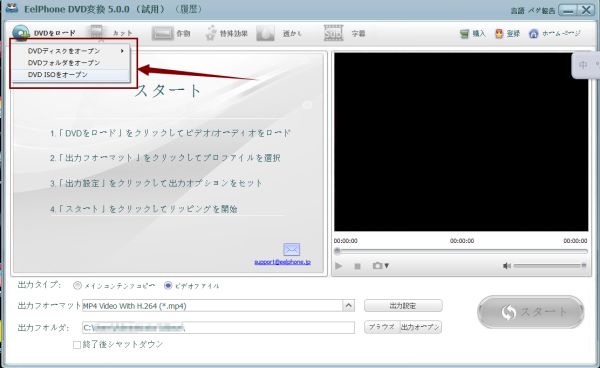
ノート:事前にDVDをパソコン或は外部DVDドライブにプラグインしてDVDをパソコンに接続してください。DVDがパソコンに接続した後、パソコンの「マイパソコン」パスにこのDVDフォルダーを見つけられます。
ステップ2:DVDからデジタルに転換したい全てのファイルを選択します。DVD全てのビデオを一括して選択したり、一つずつに選択したりすることができます。
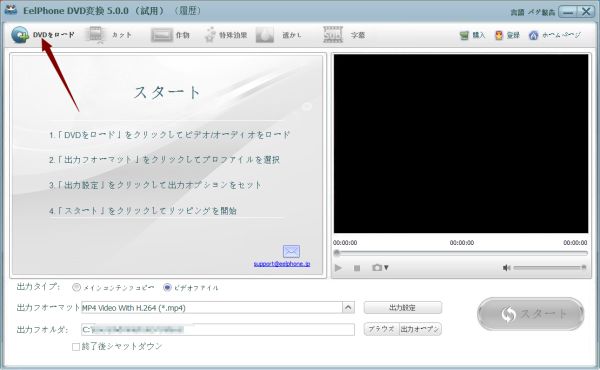
ステップ3:DVDとデジタルコンバーターはビデオ編集機能を提供します。コンバーターのトップに「カット/クロップ/エフェクト/透かし/サブタイトル」がありまして、ビデオを選択して編集し、個人的なDVDを作ります。
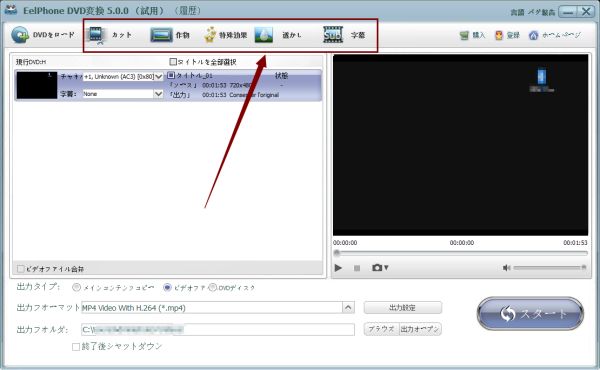
ステップ4:DVDとデジタルコンバーターの底にてのは、DVDデジタルのアットプットセッティングです。ここに、デジタルのフォーマットを設定することができます。例えば、mp4をフォーマットとして設定します。こうすると、数多くのビデオプレーヤーで使用できます。或は、転換されるDVDの保存パスを設定します。こうすると、設定されるパソコンフォルダーにファイルを見つけることもできます。
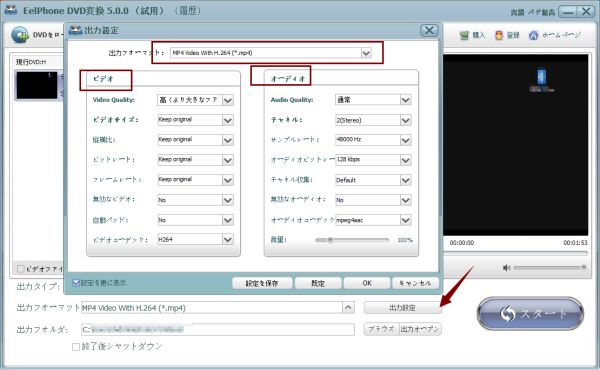
ステップ5:全てが準備した後、「開始」ボタンをタップし、パソコンでDVDをデジタルに転換します。DVDからデジタルに転換する必要な時間は転換したいビデオに基づいて決定します。ですので、少々お待ちください。
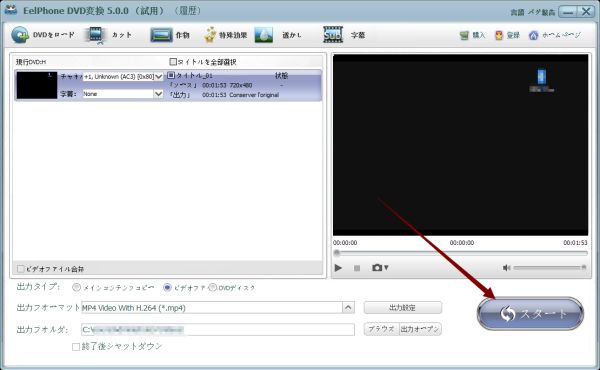
転換される全てのデジタルは設定されるフォルダーに保存します。こうすると、携帯のビデオプレーヤーに保存して放送することができ、パソコンでオフライン放送することもできます。
方法2:DVDのデジタルコピーを作ります
DVDとデジタルコンバーターを利用せずにDVDのデジタルコピーは直接に作られることをご存知でしょうか。ただし、DVDデータをパソコンにコピーする時は放送できない恐れがあります。
DVDをパソコンにプラグインする時、パソコンのDVDドライバーを見つけてオープンし、DVDのビデオとオーディオをコピーします。その後、パソコンのフォルダーにペーストします。
DVDのビデオとオーディオを放送し、ビデオは正常的に放送できるかどうかをチェックします。DVDのデジタルが放送不可な場合、DVDコンバーターを利用してDVDをデジタルに転換すべきです。
DVDとデジタルコンバーターを利用して、DVDをデジタルに転換することは最も良い方法です。この方法は品質損失を起こさなくて、変換されるビデオのフォーマットもほぼ全てのビデオプレーヤーに適用できます。

好み
 ご評価をいただいて誠にありがとうございました
ご評価をいただいて誠にありがとうございました




